고정 헤더 영역
상세 컨텐츠
본문
728x90
ESXi 설치
1) 인스톨 모습
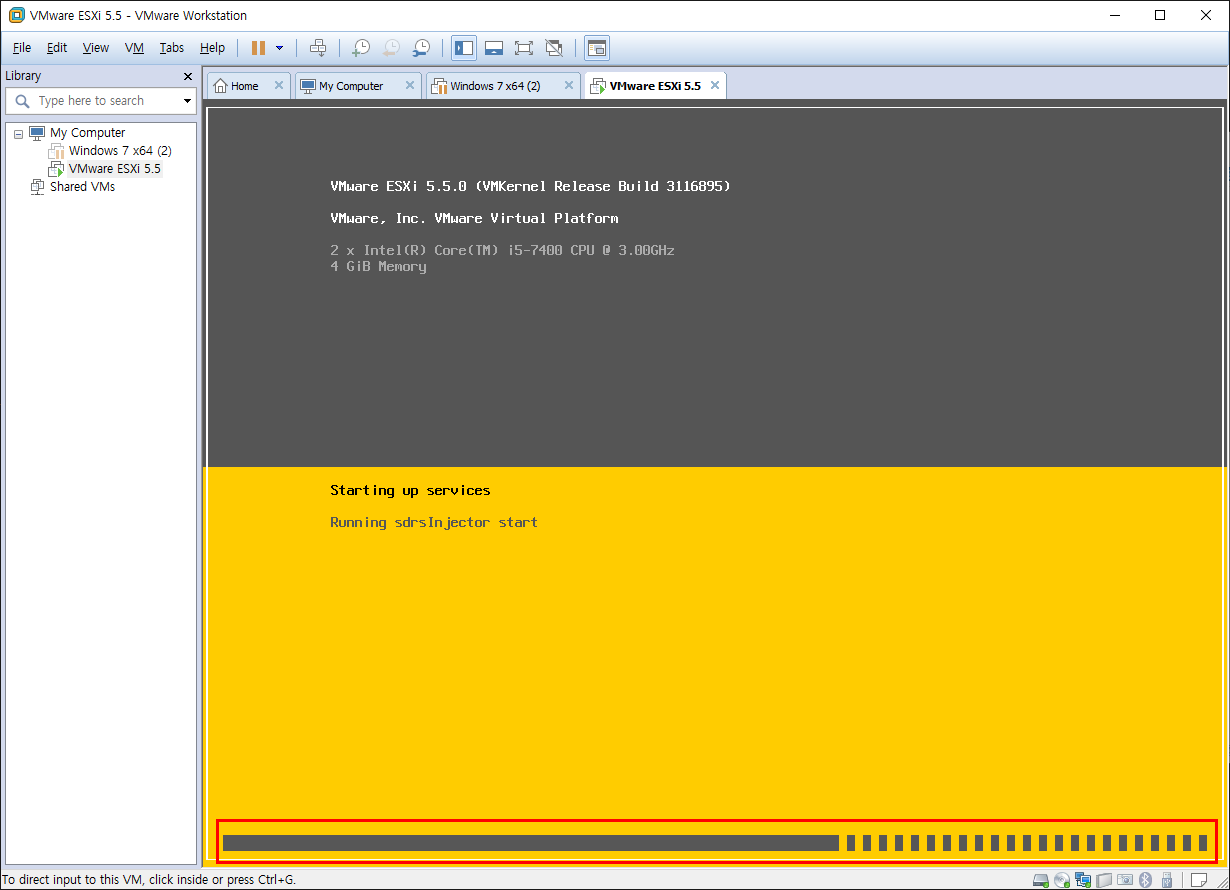
- 빨강색 부분이 설치 상태바
2) '(Enter) Continue' 선택

3) '(F11) Accept and Continue' 선택

4) 다음 화면 확인

5) Local의 설정한 하드 디스크 확인 후 '(Enter) Continue' 선택

6) 키보드 레이아웃 선택을 위해 'US Default' 확인 후 '(Enter) Continue' 선택

- 한국 키보드 레이아웃은 없다.
7) 비밀번호 입력 후 '(Enter) Continue' 선택

- 비밀번호 정책이 있어 대문자, 숫자, 특수문자가 포함되는 것이 좋다(예: Qwer1234!@#$).
8) 다음 화면 확인

9) '(F11) Install' 선택

10) CD에 넣은 ISO 파일을 제거한 후 '(Enter) Reboot' 선택

11) 재부팅 후 정상적인 화면 확인


12) 설치 완료

- 중간에 IP 주소 확인(예: http://192.168.93.131)
728x90
'강의 > Virtual Machine' 카테고리의 다른 글
| Docker로 웹 서버(nginx) 구축 및 실행 (0) | 2019.06.07 |
|---|---|
| Docker 설치 (0) | 2019.06.07 |
| (4/4) VMware Workstation의 ESXi 5.5 OVF 추출 (0) | 2019.06.07 |
| (3/4) ESXi 설치 확인 (0) | 2019.06.07 |
| (1/4) 로컬 VMware Workstation에서 ESXi 5.5 설치 (0) | 2019.06.07 |





댓글 영역